Exchange 2000 poczta elektroniczna
|
|
|
- Paweł Marszałek
- 8 lat temu
- Przeglądów:
Transkrypt
1 Str. 1 Ćwiczenie 10 Exchange 2000 poczta elektroniczna Cel ćwiczenia: Zapoznanie się z działaniem i zarządzaniem serwerem poczty elektronicznej Exchange Server Przed przystąpieniem do ćwiczenia, uczeń powinien umieć: - poruszać się po systemie Windows 2000, - zarządzać kontami użytkowników i grup, - zarządzać zabezpieczeniami folderów i plików, - konfigurować sieć i protokół TCP/IP w Windows 2000, - konfigurować serwer DNS, - konfigurować serwer ISA. Po wykonaniu ćwiczenia, uczeń będzie umiał: - zainstalować SBS 2000 i Exchange Server 2000, - skonfigurować parametry globalne serwera Exchange, - tworzyć i zarządzać odbiorcami wiadomości, - tworzyć i zarządzać grupami dystrybucyjnymi, - tworzyć i zarządzać folderami publicznymi, grupami dyskusyjnymi, - skonfigurować protokół SMTP, POP3, NNTP - udostępnić pocztę przez przeglądarkę Web, - zabezpieczyć serwer poczty elektronicznej. Uwagi o realizacji ćwiczenia: Ćwiczenie podzielone jest na rozdziały. Rozdział zbudowany jest z opisu teoretycznego omawiającego wybrane zagadnienie i zadania do wykonania. Zadania umieszczone są w ramkach. Po wykonaniu zadania, uczeń zobowiązany jest do przeprowadzenia samooceny, korzystając z punktacji 1-5. Nauczyciel może skorygować ocenę ucznia. W czasie tego ćwiczenia uczniowie pracują na oddzielnych komputerach. Dokładną konfigurację stanowisk przedstawia rysunek Przed przystąpieniem do ćwiczenia, uczeń powinien odświeżyć swój komputer z obrazu SBS 2000 Server. W czasie ćwiczenia uczeń ma do dyspozycji: płytę z obrazem SBS 2000 Server, płyty instalacyjne Small Business Server 2000.
2 Str. 2 Gxx LAN CKP - Fast Ethernet Brama DNS Gxx Koncentrator (Hub) - 5 portowy P5 P4 P3 P2 P1 3C905C-TX IP xx 3C905C-TX IP xx 3C509B IP xx.1 3C509B IP xx.1 stanowisko xx k309-xx.srvxx.ckp.pl k309.lan.srv.ckp.pl stanowisko xx k309-xx.srvxx.ckp.pl k309.lan.srv.ckp.pl Rys Konfiguracja stanowisk 10.1 Konfiguracja TCP/IP pod ćwiczenie Zadanie 10.1.a Konfiguracja TCP/IP dla serwera 1. Zmień nazwę połączenia: Połączenie lokalne na Internet i IntraNet na LAN. 2. Połączeniu Internet przypisz: - adres IP xx, gdzie xx to numer twojego komputera, - maskę , - bramę domyślną , - DNS xx, gdzie xx to numer twojego komputera, - sufiks DNS - srvxx-111.ckp.pl, gdzie xx to numer twojego serwera np.01, - wyłącz opcję - Zarejestruj adres tego połączenia w DNS, - wyłącz system NetBIOS przez TCP/IP, - wyłącz Klienta Microsoft Windows, - wyłącz Udostępnianie plików i drukarek. 3. Połączeniu LAN przypisz: - adres IP xx.1, gdzie xx to numer twojego komputera, - maskę , - DNS xx.1 - WINS xx.1 - pozostaw załączoną opcję - Zarejestruj adres tego połączenia w DNS. 4. Uruchom ponownie komputer.
3 Str. 3 Zadanie 10.1.b Konfiguracja DNS i ISA pod ćwiczenie 1. Skonfiguruj system DNS - w strefie lan.srv.ckp.pl z rekordów hosta pozostaw jedynie <sbs2k IN A xx.1>, gdzie xx to numer twojego komputera, - utwórz strefę srvxx-111.ckp.pl (twoja domena internetowa), a w niej: - odpowiednio zmodyfikuj rekord SOA, - wstaw rekord hosta <sbs2k IN A xx>, gdzie xx to numer twojego komputera, - wstaw rekord hosta <mail IN A xx>, gdzie xx to numer twojego komputera, - wstaw rekord usługi wymiany poczty <@ IN MX sbs2k.srvxx-111.ckp.pl.>, gdzie xx to numer twojego komputera, - dodaj rekord serwera nazw wskazujący na twój serwer DNS <@ IN NS xx nazwa sbs2k.srvxx-111.ckp.pl.>, gdzie xx to numer twojego komputera, - dodaj rekord serwera nazw, wskazujący na twój zapasowy serwer DNS <@ IN NS xx nazwa sbs2k.srvxx-111.ckp.pl.>, gdzie xx to numer komputera, twojego sąsiada, - wyłącz aktualizacje dynamiczne, - załącz transfery stref. 2. Skonfiguruj ISA Firewall - w Local Address Table (LAT) pozostaw jedynie adresy twojej sieci lokalnej ( xx xx.255), gdzie xx to numer twojego komputera. - do IP Packet Filters dodaj filtr dla serwera DNS: IP Protocol: UDP i TCP Direction: Both Local Port: 53 Remote port: All - do IP Packet Filters dodaj filtr dla Ping echo-request: IP Protocol: ICMP Direction: Inbound Type: 8 Code: 0 - zrestartuj usługę Firewall Zarządzanie serwerem Exchange a Wstęp Serwer Exchange 2000, to system wymiany wiadomości, pracy grupowej, a także platforma do tworzenia aplikacji. Oprócz prostych funkcji przesyłania poczty , system ten umożliwia publikowanie dowolnych dokumentów w przedsiębiorstwie i pracę grupową. Exchange 2000 może integrować się z innymi systemami pocztowymi, korzystać z Internetu dzięki protokołom POP3, IMAP, SMTP, NNTP. Klientem serwera Exchange może być program Outlook, wykorzystujący w pełni funkcje serwera, a także inni klienci poczty elektronicznej, np. Outlook Express. Exchange Server można kupić jako dodatkowy produkt do Windows W małych sieciach (do 50 komputerów) można także wykorzystać pakiet SBS 2000, w skład którego wchodzi Exchange Po instalacji Exchange 2000, aplikację należy uaktualnić przez zainstalowanie Service Pack dla Exchange 2000 (na październik 2003 to SP3).
4 Str b Przystawka Za zarządzanie serwerem Exchange odpowiedzialna jest przystawka MMC dostępna w Menu Start Programy Microsoft Exchange Server System Manager. System Exchange integruje się z usługą Active Directory, dlatego też przystawka Użytkownicy i komputery usługi Active Directory jest również wykorzystywana do konfiguracji Exchange. Na górze drzewa znajduje się węzeł główny reprezentujący całą organizację. Poniżej znajduje się sześć gałęzi umożliwiających konfigurację systemu. Rys Okno Exchange System Manager 10.2.c Ustawienia globalne Gałąź Global Settings (Ustawienia globalne) zawiera obiekty rządzące ustawieniami odnoszącymi się do całej organizacji. Obiekt Internet Message Formats definiuje formatowanie wiadomości SMTP wysyłanych przez Internet. Drugi obiekt Message Delivery służy do konfigurowania domyślnych ustawień wiadomości dla całej organizacji. Po wybraniu właściwości tego obiektu, na zakładce Defaults można ustawić domyślną maksymalną wielkość dla wiadomości wychodzących (Outgoing message size) i wchodzących (Incoming message size) oraz maksymalną liczbę odbiorców wiadomości (Recipient limits). Zakładka Filtering umożliwia zdefiniowanie filtrów, które odrzucają wiadomości pochodzące z określonych adresów. Po wybraniu Add można podać konkrety adres lub całą domenę, wówczas wpis musi zaczynać się od Jest to sposób na blokowanie niechcianych wiadomości (spamu). W dolnej części okna można dodatkowo załączyć opcję: - archiwizacji filtrowanych wiadomości (Archive filtered messages), - filtrowanie wiadomości z pustym nadawcą (Filter messages with blank sender), - akceptowanie wiadomości bez potwierdzenia nadawcy o filtrowaniu (Accept messages without notifying sender of filtering).
5 Str. 5 Rys Domyślne ustawienia wiadomości 10.2.d Inne gałęzie konfiguracyjne Recipients gałąź Odbiorcy służy do zarządzania ustawieniami serwera, odnoszącymi się do odbiorców całej organizacji. Umożliwia definiowanie zasad odbiorców, zarządzanie listami adresów, modyfikowanie szablonów adresów. Servers gałąź Serwery zawiera obiekty do zarządzania protokołami, konektorami (dającymi dostęp do innym systemów pocztowych) i grupami magazynowania. Connectors gałąź Konektory umożliwia zarządzanie konektorami, które zapewniają łączność z obcymi systemami wymiany wiadomości. Tools gałąź Narzędzia zawiera obiekty do konfigurowania replikacji między ośrodkami Exchange, śledzenia określonych wiadomości w obrębie organizacji, a także obiekty do monitorowania statusów serwera oraz połączeń. Folders gałąź Foldery zawiera hierarchię folderów publicznych, umożliwia modyfikowanie właściwości. Zadanie 10.2 Ustawienia globalne 1. Ustaw domyślną maksymalną wielkość wiadomości wychodzącej na 10 MB. 2. Ustaw domyślną maksymalną wielkość wiadomości przychodzącej na 10 MB. 3. Ustaw maksymalną liczbę odbiorców jednej wiadomości na Zablokuj pocztę z 5. Załącz filtrowanie wiadomości z pustym polem nadawcy. 6. W gałęzi Recipients -> Recipients Policies, we właściwościach obiektu Default Policy, na zakładce Addresses zmień adres SMTP gdzie xx to numer twojego komputera. 7. Uruchom ponownie komputer.
6 Str Zarządzanie odbiorcami 10.3.a Typy odbiorców Użytkownik to dowolna osoba, która może logować się do domeny. Użytkownik Active Directory może posiadać skrzynkę pocztową, wówczas będzie mógł wysyłać, odbierać i przechowywać wiadomości. Użytkownik może posiadać jedynie atrybut pocztowy z przypisanym adresem , wówczas będzie mógł tylko odbierać wiadomości. Kontakt wskazuje skrzynkę pocztową znajdującą się na zewnętrznym systemie wymiany wiadomości. Administrator tworzy kontakty po to, aby często używane adresy owe były dostępne w globalnej liście adresów. Grupa grupa z atrybutem pocztowym tworzy listę dystrybucyjną. Wiadomość wysłana do grupy, trafia do każdego członka grupy. Folder publiczny obszar pamięci publicznej przeznaczonej do wymiany wiadomości w organizacji. Użytkownicy mogą umieszczać w nich nowe wiadomości i odpowiadać, tworząc tym samym forum dyskusyjne b Zakładanie użytkownika ze skrzynką pocztową Zakładając użytkownika w Active Directory można utworzyć dla niego skrzynkę pocztową. Wystarczy w oknie Create Exchange Mailbox zaznaczyć opcję Create an Exchange mailbox. Jeżeli użytkownik nie ma skrzynki pocztowej, to można przypisać mu skrzynkę pocztową lub tylko atrybut pocztowy. W tym celu z podręcznego menu obiektu użytkownika należy wybrać opcję Exchange Task, a następnie z listy wybrać Create Mailbox (utwórz skrzynkę) lub Establish addresses (ustal adresy ). Rys Załączenie skrzynki pocztowej dla użytkownika Zadanie 10.3.a Zakładanie odbiorców 1. Załóż użytkownika jkowalski (Jan Kowalski) - ze skrzynką pocztową. 2. Załóż użytkownika tkargul (Tadeusz Kargul) - bez skrzynki pocztowej. 3. Utwórz skrzynkę pocztową dla użytkownika tkargul.
7 Str c Ustawianie właściwości skrzynki pocztowej Po wybraniu właściwości obiektu użytkownika można dostać się do zakładek, które umożliwiają konfigurację skrzynki pocztowej użytkownika. Zakładka Exchange General umożliwia skonfigurowanie skrzynki pocztowej użytkownika. W polu Mailbox store wyświetlany jest magazyn skrzynek pocztowych, do którego należy użytkownik, nie można go jednak zmieniać. Alias to alternatywny sposób wyświetlania nazwy użytkownika, wykorzystywany w obcych systemach pocztowych. Po wybraniu przycisku Delivery Restrictions (restrykcje dostarczania) można zdefiniować maksymalną wielkość wiadomości wysyłanej przez użytkownika (Outgoing message size) i maksymalną wielkość wiadomości, jaką użytkownik może odebrać (Incoming message size). Standardowo wybrane są ustawienia domyślne dla organizacji (Use default limit). Sekcja Message restrictions (restrykcje wiadomości) umożliwia ograniczenie wiadomości wchodzących do skrzynki pocztowej. Domyślnie akceptowane są wiadomości od wszystkich adresatów (Accept messages From everyone). Można jednak zaznaczyć, aby system akceptował jedynie wiadomości od konkretnych osób (Accept messages Only from:) lub od wszystkich z wykluczeniem wskazanych (Accept messages From everyone except:). Dzięki temu użytkownik nie będzie otrzymywał listów od osób, z którymi nie chce korespondować. Rys Właściwości skrzynki pocztowej restrykcje dostarczania Na zakładce Exchange General, po wybraniu przycisku Delivery Options (opcje dostarczania) można wskazać osoby, które będą mogły wysyłać wiadomości w imieniu właściciela skrzynki pocztowej sekcja Send on behalf. W oknie Delivery Options można także wskazać adres przekierowania. W tym celu w sekcji Forwarding address należy wybrać Forward to:, następnie Modify i wskazać odpowiedni obiekt. Jeżeli dodatkowo zostanie wybrana opcja Deliver messages to both forwarding address and mailbox, wiadomość trafi do dwóch skrzynek.
8 Str. 8 W oknie Delivery Options można określić także maksymalna liczbę odbiorców, do których użytkownik może wysłać wiadomość. Standardowo ustawione jest przestrzeganie limitu domyślnego Recipient limits Use default limit. Rys Okna opcji dostarczania i limitów magazynowania Na zakładce Exchange General właściwości konta, po wybraniu przycisku Storage Limits (limity magazynowania), można ustawić limity pamięci skrzynki pocztowej oraz czas przechowywania usuniętych elementów. Standardowo załączone jest przestrzeganie limitów domyślnych (Use mailbox store defaults). Po ich wyłączeniu można ustawić: - Issue warning at (wyślij ostrzeżenie przy) po przekroczeniu tego limitu do użytkownika wysyłane jest ostrzeżenie o konieczności oczyszczenia skrzynki pocztowej. - Prohibit send at (zabroń wysyłania przy) po przekroczeniu tego limitu użytkownik nie będzie mógł wysłać wiadomości. - Prohibit send and receive at (zabroń wysyłania i odbierania przy) po przekroczeniu tego limitu użytkownik nie będzie mógł ani wysłać, ani odebrać wiadomości. W oknie Storage Limits, w sekcji Deleted item retention można wyłączyć domyślne opcje związane z przechowywaniem usuniętych wiadomości. Podczas usuwania listów, system nie kasuje trwale wiadomości, tylko ukrywa je. Dopiero po zadanym czasie wiadomości są kasowane trwale. Do momentu skasowania istnieje możliwość przywrócenia usuniętych listów. Po wyłączeniu ustawień domyślnych, można podać określoną liczbę dni, po których listy będą kasowane trwale z magazynu pocztowego.
9 Str d Adresy owe We właściwościach konta użytkownika, na zakładce Addresses można skonfigurować sposoby adresowania skrzynki pocztowej w różnych systemach pocztowych. Podczas tworzenia skrzynki pocztowej, domyślnie konfigurowane są dwa adresy X.400 i SMTP. Istnieje jednak możliwość dodania innych adresów, skojarzonych z wybraną skrzynką. Na zakładce Exchange Features można załączyć lub wyłączyć pewne funkcje współpracy Exchange Server z innymi programami, np. Instant Messaging (komunikacja bezpośrednia). Rys Okna adresów owych Zadanie 10.3.b Zarządzanie odbiorcami 1. Zobacz, jaki adres SMTP przypisany jest do konta jkowalski. 2. Dodaj użytkownikowi jkowalski adres SMTP Jan.Kowalski@srvxx-111.ckp.pl, gdzie xx to numer twojego komputera. 3. Zobacz, jakie adresy SMTP przypisane są do konta Administrator. 4. Dodaj użytkownikowi Administrator adres SMTP postmaster@srvxx-111.ckp.pl, gdzie xx to numer twojego komputera. 5. Załóż i skonfiguruj Tożsamość w Outlook Express dla jkowalskiego. UWAGA: we właściwościach konta pocztowego ustaw opcję Serwer wymaga uwierzytelnienia. Domyślnie serwer Exchange może przekazywać wiadomości dopiero po uwierzytelnieniu użytkownika. 6. Z tożsamości jkowalski wyślij list do jkowalski@srvxx-111.ckp.pl, gdzie xx to numer twojego komputera. 7. Z tożsamości jkowalski wyślij list do Jan.Kowalski@srvxx-111.ckp.pl, gdzie xx to numer twojego komputera. 8. Ustaw ograniczenie na wielkość wiadomości wysyłanej i odbieranej przez użytkownika tkargul, na 1024KB.
10 Str Z tożsamości jkowalski prześlij list do tkargula z załącznikiem większym od 1024KB. 10. Ustaw przekierowanie listów Administratora na konto jkowalskiego. 11. Utwórz i skonfiguruj tożsamość dla tkargul, odbierz listy. 12. Z tożsamości tkargula wyślij list do administratora. 13. Przełącz się na tożsamość jkowalski i sprawdź, czy jkowalski otrzymał list wysłany do administratora. 14. Skonfiguruj ISA Firewall dla protokołu SMTP - do IP Packet Filters dodaj filtr dla klienta SMTP: IP Protocol: TCP Direction: Both Local Port: Dynamic Remote port: 25 - do IP Packet Filters dodaj filtr dla serwera SMTP: IP Protocol: TCP Direction: Both Local Port: 25 Remote port: All - zrestartuj usługę Firewall. 17. Wyślij list do użytkownika jkowalski na sąsiednim serwerze. 18. Poproś sąsiada o założenie konta pocztowego. 19. Skonfiguruj ISA Firewall dla protokołu POP3 - do IP Packet Filters dodaj filtr dla klienta POP3: IP Protocol: TCP Direction: Both Local Port: Dynamic Remote port: do IP Packet Filters dodaj filtr dla serwera POP3: IP Protocol: TCP Direction: Both Local Port: 110 Remote port: All - zrestartuj usługę Firewall. 20. Pracując na tożsamości jkowalski, wyślij list na swoje konto pocztowe, znajdujące się na serwerze pocztowym twojego sąsiada. 21. W Outlook Express załóż tożsamość dla swojego konta pocztowego, znajdującego się na serwerze sąsiada i odbierz listy. 22. Wyślij teraz wiadomość do jkowalskiego użytkownika twojego serwera. 23. Sprawdź czy doszła wiadomość.
11 Str e Tworzenie i konfigurowanie użytkownika z atrybutem pocztowym Użytkownik z atrybutem pocztowym to osoba, która posiada konto pocztowe, ale na obcym systemie. Użytkownicy AD będą mogli wysłać wiadomość do takiego użytkownika, zostanie ona przekazana bezpośrednio do systemu, w którym użytkownik posiada konto. Aby założyć konto z atrybutem pocztowym, należy podczas zakładania konta użytkownika w AD wyłączyć opcję Create an Exchange mailbox. Następnie z podręcznego menu należy wybrać Exchange Task. W kreatorze opcję Establish addresses i po wybraniu Modify podać odpowiedni adres . Po wybraniu właściwości, na zakładkach Exchange General i Addresses można zdefiniować opcje związane z atrybutem pocztowym. Rys Właściwości użytkownika z atrybutem pocztowym 10.3.f Tworzenie i konfigurowanie kontaktu Kontakty, to obiekty powiązane ze skrzynkami pocztowymi, zlokalizowanymi poza organizacją. Kontakt zawiera informację o adresie zewnętrznym oraz regule obsługi transmisji wiadomości. Jeżeli użytkownik wysyła wiadomość do kontaktu, system Exchange kieruje ją do odpowiedniego, obcego systemu wymiany wiadomości. Aby utworzyć nowy kontakt, należy w przystawce Użytkownicy i komputery usługi Active Directory wybrać odpowiednią jednostkę organizacyjną, następnie z podręcznego menu opcję Nowy -> Kontakt. Następnie w pierwszym oknie kreatora należy podać Imię i Nazwisko, Pełną nazwę (zazwyczaj jest to imię i nazwisko) oraz Nazwę wyświetlaną (zwykle skróconą nazwę). W drugim kroku powinna zostać załączona opcja Create an Exchange address i po wybraniu Modify należy podać odpowiedni adres . Po wybraniu właściwości, na zakładkach Exchange General i Addresses można zdefiniować opcje pocztowe związane z kontaktem.
12 Str. 12 Rys Tworzenie nowego kontaktu Zadanie 10.3.c Tworzenie kontaktów 1. Załóż dla siebie konto użytkownika jedynie z atrybutem pocztowym, wskazującym na twoją skrzynkę pocztową, znajdującą się na serwerze pocztowym twojego sąsiada. 2. Utwórz kontakt dla Jana Kowalskiego, wskazujący na skrzynkę pocztową użytkownika jkowalski, znajdującą się na serwerze pocztowym twojego sąsiada. 3. Z Outlook Express wyślij wiadomość do nowego użytkownika z atrybutem pocztowym i nowego kontaktu. Wykorzystaj opcję przeszukiwania Active Directory (menu Edycja -> Znajdź -> Osoby) g Grupy Grupy systemu Windows 2000 mogą mieć przypisany atrybut pocztowy. Stają się wówczas listami dystrybucyjnymi. Wiadomość wysłana na adres grupy trafia do wszystkich osób należących do grupy. Zakładając grupę można jako typ wskazać Dystrybucja. Grupa taka związana będzie jedynie z dystrybucją wiadomości, nie będzie można wykorzystać jej do ustanawiania zabezpieczeń. Rys Zakładanie nowej grupy z atrybutem pocztowym
13 Str. 13 Aby utworzyć nową grupę, należy w przystawce Użytkownicy i komputery usługi Active Directory wybrać odpowiednią jednostkę organizacyjną, następnie z podręcznego menu opcję Nowy -> Grupa. Następnie w pierwszym oknie kreatora należy podać nazwę grupy i wybrać Zakres oraz Typ. W drugim kroku powinna zostać załączona opcja Create an Exchange address, a w polu Alias należy podać skróconą nazwę grupy. Po wybraniu właściwości, na zakładkach Exchange General i Addresses można zdefiniować opcje pocztowe związane z grupą. Natomiast na zakładce Członkowie można ustalić przynależność do grupy. Zadanie 10.3.d Zarządzanie grupami 1. Utwórz grupę dystrybucyjną o nazwie Wszyscy użytkownicy poczty i skróconej nazwie wszyscy. 2. Przypisz do utworzonej grupy użytkowników jkowalski i tkargul. 3. Ustal maksymalną wielkość przesyłki odbieranej przez grupę na 1024KB. 4. Wyślij na adres wszyscy@srvxx-111.ckp.pl, gdzie xx to numer twojego komputera. 5. Zobacz, czy jkowalski otrzymał wiadomość Zarządzanie magazynem pocztowym 10.4.a Informacje o skrzynkach pocztowych Skrzynki pocztowe przechowywane są w odpowiednim magazynie pocztowym. Standardowo dostępny jest jeden magazyn First Storage Group, a w nim Mailbox Store. Magazynem pocztowym można zarządzać za pomocą przystawki Exchange System Manager. W gałęzi Servers -> nazwa_serwera -> First Storage Group -> Mailbox Store znajdują się odpowiednie ustawienia. Rys Magazyn skrzynek pocztowych
14 Str. 14 W gałęzi Mailboxes dostępna jest lista skrzynek pocztowych z poniższymi informacjami: Last Logged On By Nazwa konta użytkownika ostatnio zalogowanego do skrzynki, Size (KB) Całkowita liczba KB zajętych na dysku przez skrzynkę, Total Items Całkowita liczba wiadomości przechowywanych w skrzynce, Last Logon Time data i czas ostatniego zalogowania, Last Logoff Time data i czas ostatniego wylogowania b Właściwości magazynu pocztowego We właściwościach magazynu pocztowego (Mailbox Store), na zakładce Limits można zdefiniować domyślne limity pamięci skrzynki pocztowej oraz czas przechowywania usuniętych elementów: - Issue warning at (wyślij ostrzeżenie przy) po przekroczeniu tego limitu do użytkownika wysyłane jest ostrzeżenie o konieczności oczyszczenia skrzynki pocztowej. - Prohibit send at (zabroń wysyłania przy) po przekroczeniu tego limitu użytkownik nie będzie mógł wysłać wiadomości. - Prohibit send and receive at (zabroń wysyłania i odbierania przy) po przekroczeniu tego limitu użytkownik nie będzie mógł ani wysłać, ani odebrać wiadomości. W sekcji Deletion settings można ustawić domyślne opcje związane z przechowywaniem usuniętych wiadomości i skrzynek pocztowych. Podczas usuwania listów system nie kasuje trwale wiadomości tylko ukrywa je. Dopiero po zadanym czasie wiadomości są kasowane trwale. Do momentu skasowania istnieje możliwość przywrócenia usuniętych listów. Rys Właściwości magazynu pocztowego Zadanie 10.4 Zarządzanie magazynem pocztowym 1. Ustaw domyślne limity skrzynki pocztowej na 20MB i poziom ostrzeżeń na 16MB. 2. Ustaw czas przechowywania usuniętych wiadomości i skrzynek pocztowych na 0.
15 Str Foldery publiczne 10.5.a Wstęp Foldery publiczne umożliwiają magazynowanie danych dowolnego typu, dokumentów i wiadomości. Dostęp do tych informacji mają wszyscy użytkownicy organizacji. Do zarządzania folderami publicznymi można wykorzystać przystawkę Exchange System Manager lub aplikację kliencką Outlook Z folderów publicznych może skorzystać każdy użytkownik Outlook 2000, a także klienci NNTP (protokołu grup dyskusyjnych). Najbardziej popularnym klientem News jest program Outlook Express b Tworzenie folderu Aby utworzyć nowy folder publiczny, dostępny z klientów grup dyskusyjnych przez protokół NNTP, należy w przystawce Exchange System Manager wybrać gałąź Folders -> Public Folders -> Internet Newsgroup, następnie z podręcznego menu opcję Nowy -> Public Folder. Rys Foldery publiczne Zadanie 10.5.a Foldery publiczne 1. Do systemu DNS dodaj rekord hosta (news IN A xx), gdzie xx to numer twojego komputera. 2. W serwerze ISA dodaj filtr przepuszczający dwukierunkowo pakiety protokołu NNTP 119 port TCP. 3. Utwórz folder publiczny dyskusja1 w Internet Newsgroup. 4. Skonfiguruj program Outlook Express do korzystania z twojego serwera grup dyskusyjnych. Opublikuj wiadomość. 5. Skonfiguruj program Outlook Express do korzystania z serwera grup dyskusyjnych twojego sąsiada. Opublikuj wiadomość w postaci pytania. 6. Odpowiedz na wiadomość znajdującą się w twoim folderze publicznym.
16 Str c Właściwości folderu publicznego We właściwościach folderu, na zakładce Limits można zdefiniować limity pamięci skrzynki pocztowej oraz czas przechowywania usuniętych elementów podobnie jak w przypadku wiadomości pocztowych. Dodatkowo dostępna jest sekcja Age limits, w której można ustawić czas przechowywania wiadomości w folderze. Standardowo limity pamięci są wyłączone, a ustawienia usuwania wykorzystują opcje domyślne, definiowane we właściwościach magazynu Servers -> nazwa_serwera -> First Storage Group -> Public Folder Store. Na zakładce Addresses można zdefiniować adresy folderu publicznego. Domyślnie system przypisuje adres SMTP postaci nazwa_folderu@serwer, dzięki czemu wiadomość w folderze publicznym można opublikować przez wysłanie a na odpowiedni adres. Rys Właściwości folderu publicznego Na zakładce Permissions można określić, jakie uprawnienia będą posiadać użytkownicy folderu publicznego. Aby w pełni korzystać z tych uprawnień, użytkownik musi pracować z programem Outlook. Dostępne są następujące uprawnienia: Create items - tworzenie elementów, Read items czytanie elementów, Create subfolder tworzenie podfolderów, Edit items edycja elementów w zależności od ustawionej opcji None (żadne), Own (własne), All (wszystkie), Folder owner właściciel folderu z pełnymi uprawnieniami, Folder contact określa, czy użytkownik ma odbierać kopie wiadomości statusowych dotyczących tego folderu, Folder visible możliwość zobaczenia folderu, Delete items usuwanie elementów w zależności od ustawionej opcji None (żadne), Own (własne), All (wszystkie).
17 Str. 17 Rys Ustawianie uprawnień do folderu Zadanie 10.5.b Właściwości folderów publicznych 1. Ustaw przechowywanie wiadomości z ostatnich 90 dni. 2. Wyślij list na adres dyskusja1@srvxx-111.ckp.pl, gdzie xx to numer twojego komputera. Sprawdź, czy wiadomość została opublikowania w folderze. 3. Sprawdź domyślne uprawnienia udostępnionego folderu Konfiguracja protokołu SMTP 10.6.a Serwer wirtualny SMTP SMTP jest podstawowym protokołem usług transportowych systemu Exchange Serwer Exchange 2000 może tworzyć wiele wirtualnych serwerów SMTP działających na tym samym serwerze fizycznym. W czasie instalacji tworzony jest serwer domyślny. Dodatkowe serwery tworzy się w sytuacji, gdy zachodzi potrzeba obsługi wielu domen. Każdy serwer ma osobną konfigurację, w tym osobny adres IP, numer portu, czy opcje uwierzytelniania. W przystawce Exchange System Manager w gałęzi Servers -> nazwa_serwera -> Protocols -> SMTP dostępna jest lista wirtualnych serwerów. Po wybraniu właściwości odpowiedniego serwera można dostać się do okna konfiguracyjnego. Na zakładce General można przypisać konkrety adres IP do wirtualnego serwera SMTP, a po wybraniu przycisku Advanced ustawić port i załączyć filtrowanie. W dolnej części zakładki General można załączyć tworzenie plików dziennika, pomocnych w rozwiązywaniu problemów i podczas tworzenia statystyk dostępu do serwera. Wybór Rozszerzonego formatu W3C pliku dziennika umożliwia zdefiniowanie parametrów dziennika.
18 Str. 18 Rys Lista wirtualnych serwerów SMTP Rys Właściwości serwera wirtualnego SMTP Rys Opcje pliku dziennika
19 Str b Kontrolowanie uwierzytelniania w połączeniach wchodzących Na zakładce Access można ograniczyć dostęp do serwera SMTP jedynie uwierzytelnionym użytkownikom. W tym celu należy wybrać Authentication i zaznaczyć odpowiednią opcję. Anonymous access dostęp anonimowy bez autoryzacji. Basic authentication uwierzytelnianie podstawowe. Użytkownicy muszą podać informacje logowania, które następnie są transmitowane przez sieć w postaci niezaszyfrowanego hasła. Aby podnieść bezpieczeństwo, można zaszyfrować transmisję za pomocą protokołu SSL. W tym celu za pomocą przycisku Certificate zakładki Access należy wygenerować certyfikat i zarejestrować go w centrum certyfikacji. Integrated Windows Authentication uwierzytelnianie zintegrowane z systemem Windows. Przy tej autoryzacji system Exchange autoryzuje klientów na podstawie danych podczas logowania do systemu Windows. UWAGA: program Outlook Express nie zezwala na autoryzację tego typu c Rys Ustawienia dostępu do serwera SMTP Kontrola połączenia Na zakładce Access, po wybraniu przycisku Connections można zablokować połączenia z serwerem z określonych domen lub adresów IP. Domyślnie wszystkie komputery mają dostęp do serwera SMTP d Kontrola przekazywania Na zakładce Access, po wybraniu przycisku Relay można określić, które serwery i klienci SMTP mogą przekazywać wiadomości przez ten serwer. Domyślnie zablokowane są wszystkie komputery, z zezwoleniem dla komputerów, które poprawnie zautoryzują się (Allow all computers witch successfully authenticate to relay, regardless of the list above). UWAGA: nie wolno ustawiać przekazywania dla wszystkich komputerów, gdyż może spowodować to przesyłanie przez serwer spamu.
20 Str. 20 Rys Restrykcje dostępu i przekazywania 10.6.e Konfigurowanie limitów przekazywania wiadomości We właściwościach serwera wirtualnego SMTP, na zakładce Messages można zdefiniować limity dla wielkości wiadomości oraz maksymalną liczbę odbiorców jednej wiadomości. Można również podać adres, na który będą przesyłane kopie informacji o niedostarczeniu wiadomości (pole Send copy of Non-Delivery Report to:), a także adres drugiego serwera SMTP, obsługującego tą samą domenę. Jeżeli w systemie nie będzie użytkownika, do którego kierowana jest wiadomośc, list zostanie przesłany do drugiego serwera (pole Forward all mail with unresolved recipients to host:) f Konfigurowanie parametrów dostarczania Na zakładce Delivery można zdefiniować czasy ponawiania wiadomości wysyłanych i parametry wygasania ważności wiadomości wysyłanych. Dodatkowo po wybraniu Advanced, można podać pełną nazwę DNS serwera obsługującego domenę wirtualną (pole Fully-qualifield domain name). Rys Zawansowane opcje dostarczania
21 Str. 21 Rys Właściwości serwera wirtualnego SMTP Zadanie 10.6 Konfiguracja protokołu SMTP 1. Domyślny serwer SMTP połącz z adresem IP xx, gdzie xx to numer twojego komputera. 2. Załącz tworzenie plików dziennika domyślnego serwera SMTP z najważniejszymi opcjami. 3. Ustaw limit połączeń na Załącz filtrowanie wiadomości. 5. W opcjach globalnych, do filtrowanych adresów dodaj adres serwera twojego sąsiada (@srvxx-111.ckp.pl). 6. Sprawdź, czy działa mechanizm filtracji poczty. Z Outlook Express, z tożsamości twojego konta na komputerze sąsiada, wyślij list do jkowalski@srvxx-111.ckp.pl, gdzie xx to numer twojego komputera. 7. Ustaw odpowiednio kontrolowanie uwierzytelnienia w połączeniach wchodzących. 8. Ustaw odpowiednio restrykcje połączenia z serwerem SMTP i restrykcje przekazywania. 9. Podaj pełną nazwę DNS serwera obsługującego domyślny wirtualny serwer DNS (mail.srvxx-111.ckp.pl, gdzie xx to numer twojego serwera). 10. Prześlij wiadomość przez serwer i po odebraniu, we właściwościach wiadomości zobacz, czy pojawia się odpowiednia nazwa serwera.
Ćwiczenie 7a - Active Directory w pracowniach MEN
 Str. 1 Ćwiczenie 7a - Active Directory w pracowniach MEN Gxc LAN CKP - Fast Ethernet Brama 10.0.10.100 DNS 212.160.198.2 Gxa Koncentrator (Hub) - 5 portowy P5 P4 P3 P2 P1 3C905C-TX IP 10.0.10.xc 3C905C-TX
Str. 1 Ćwiczenie 7a - Active Directory w pracowniach MEN Gxc LAN CKP - Fast Ethernet Brama 10.0.10.100 DNS 212.160.198.2 Gxa Koncentrator (Hub) - 5 portowy P5 P4 P3 P2 P1 3C905C-TX IP 10.0.10.xc 3C905C-TX
Serwer internetowy WWW, FTP - IIS
 Str. 1 Ćwiczenie 9 Serwer internetowy WWW, FTP - IIS Cel ćwiczenia: Zapoznanie się z konfiguracją i sposobami zarządzania serwerem internetowym IIS Internet Information Services. Opublikowanie witryny
Str. 1 Ćwiczenie 9 Serwer internetowy WWW, FTP - IIS Cel ćwiczenia: Zapoznanie się z konfiguracją i sposobami zarządzania serwerem internetowym IIS Internet Information Services. Opublikowanie witryny
Bezpieczny system poczty elektronicznej
 Bezpieczny system poczty elektronicznej Konfiguracja poczty elektronicznej Konfiguracja programu Outlook 2000. Wersja 1.2 Ostatnia aktualizacja: 11. lutego 2005 Strona 1/17 Spis treści 1. Konfiguracja
Bezpieczny system poczty elektronicznej Konfiguracja poczty elektronicznej Konfiguracja programu Outlook 2000. Wersja 1.2 Ostatnia aktualizacja: 11. lutego 2005 Strona 1/17 Spis treści 1. Konfiguracja
Instrukcja konfiguracji funkcji skanowania
 Instrukcja konfiguracji funkcji skanowania WorkCentre M123/M128 WorkCentre Pro 123/128 701P42171_PL 2004. Wszystkie prawa zastrzeżone. Rozpowszechnianie bez zezwolenia przedstawionych materiałów i informacji
Instrukcja konfiguracji funkcji skanowania WorkCentre M123/M128 WorkCentre Pro 123/128 701P42171_PL 2004. Wszystkie prawa zastrzeżone. Rozpowszechnianie bez zezwolenia przedstawionych materiałów i informacji
Pracownia internetowa w każdej szkole (edycja Jesień 2007)
 Instrukcja numer D1/02_04/D5 Pracownia internetowa w każdej szkole (edycja Jesień 2007) Opiekun pracowni internetowej cz. 1 (D1) Dostęp do grup dyskusyjnych na szkolnym serwerze Jak skonfigurować dostęp
Instrukcja numer D1/02_04/D5 Pracownia internetowa w każdej szkole (edycja Jesień 2007) Opiekun pracowni internetowej cz. 1 (D1) Dostęp do grup dyskusyjnych na szkolnym serwerze Jak skonfigurować dostęp
Pomoc dla http://host.nask.pl/ 31.12.2012 r.
 Pomoc dla http://host.nask.pl/ 31.12.2012 r. Spis treści Kontakt... 2 Logowanie do konta pocztowego przez WWW... 3 Logowanie do panelu administracyjnego... 4 Konfiguracja klienta pocztowego... 7 Umieszczanie
Pomoc dla http://host.nask.pl/ 31.12.2012 r. Spis treści Kontakt... 2 Logowanie do konta pocztowego przez WWW... 3 Logowanie do panelu administracyjnego... 4 Konfiguracja klienta pocztowego... 7 Umieszczanie
Instrukcja konfigurowania poczty Exchange dla klienta pocztowego użytkowanego poza siecią uczelnianą SGH.
 Instrukcja konfigurowania poczty Exchange dla klienta pocztowego użytkowanego poza siecią uczelnianą SGH. Spis treści 1. Konfiguracja poczty Exchange dla klienta pocztowego Outlook 2007 protokół Exchange
Instrukcja konfigurowania poczty Exchange dla klienta pocztowego użytkowanego poza siecią uczelnianą SGH. Spis treści 1. Konfiguracja poczty Exchange dla klienta pocztowego Outlook 2007 protokół Exchange
INSTRUKCJA KONFIGURACJI KLIENTA POCZTOWEGO
 INSTRUKCJA KONFIGURACJI KLIENTA POCZTOWEGO UWAGA!!! Wskazówki dotyczą wybranych klientów pocztowych Zespół Systemów Sieciowych Spis treści 1. Konfiguracja klienta pocztowego Outlook Express 3 2. Konfiguracja
INSTRUKCJA KONFIGURACJI KLIENTA POCZTOWEGO UWAGA!!! Wskazówki dotyczą wybranych klientów pocztowych Zespół Systemów Sieciowych Spis treści 1. Konfiguracja klienta pocztowego Outlook Express 3 2. Konfiguracja
Konfiguracja programu MS Outlook 2007 dla poczty w hostingu Sprint Data Center
 Konfiguracja programu MS Outlook 2007 dla poczty w hostingu Sprint Data Center Spis treści Konfiguracja Microsoft Outlook 2007... 3 Konfiguracja dla POP3... 7 Konfiguracja dla IMAP... 11 Sprawdzenie poprawności
Konfiguracja programu MS Outlook 2007 dla poczty w hostingu Sprint Data Center Spis treści Konfiguracja Microsoft Outlook 2007... 3 Konfiguracja dla POP3... 7 Konfiguracja dla IMAP... 11 Sprawdzenie poprawności
Pracownia internetowa w każdej szkole (edycja Jesień 2007)
 Instrukcja numer D1/05_03/Z Pracownia internetowa w każdej szkole (edycja Jesień 2007) Opiekun pracowni internetowej cz. 1 Ręczne zakładanie kont użytkowników (D1) Jak ręcznie założyć konto w systemie
Instrukcja numer D1/05_03/Z Pracownia internetowa w każdej szkole (edycja Jesień 2007) Opiekun pracowni internetowej cz. 1 Ręczne zakładanie kont użytkowników (D1) Jak ręcznie założyć konto w systemie
Informacje które należy zebrać przed rozpoczęciem instalacji RelayFax.
 Informacje które należy zebrać przed rozpoczęciem instalacji RelayFax. Program instalacyjny RelayFax będzie prosił o podanie kilku informacji w trakcie procesu instalacji, które są wymagane do poprawnego
Informacje które należy zebrać przed rozpoczęciem instalacji RelayFax. Program instalacyjny RelayFax będzie prosił o podanie kilku informacji w trakcie procesu instalacji, które są wymagane do poprawnego
9. Internet. Konfiguracja połączenia z Internetem
 9. Internet Ćwiczenia zawarte w tym rozdziale pozwolą na bezpieczne podłączenie komputera (lub całej sieci lokalnej) do Internetu. Firma Microsoft nie zrezygnowała z umieszczania w systemie przeglądarki
9. Internet Ćwiczenia zawarte w tym rozdziale pozwolą na bezpieczne podłączenie komputera (lub całej sieci lokalnej) do Internetu. Firma Microsoft nie zrezygnowała z umieszczania w systemie przeglądarki
Konfiguracja konta pocztowego na szkolnym serwerze
 1 Konfiguracja konta pocztowego na szkolnym serwerze Krok 1. Założenie konta. Zgłoś się do opiekuna pracowni celem założenia konta. Przygotuj własną propozycję nazwy użytkownika, np. jkowalski, jankowalski,
1 Konfiguracja konta pocztowego na szkolnym serwerze Krok 1. Założenie konta. Zgłoś się do opiekuna pracowni celem założenia konta. Przygotuj własną propozycję nazwy użytkownika, np. jkowalski, jankowalski,
Poniżej znajduje się instrukcja konfiguracji najpopularniejszych programów do obsługi poczty.
 Uwagi ogólne System pocztowy NetMail wspiera protokoły pocztowe IMAP oraz SMTP (protokół POP3 został wyłączony). Umożliwia to współpracę z programami pocztowymi takimi jak Outlook Express, Mozilla Thunderbird
Uwagi ogólne System pocztowy NetMail wspiera protokoły pocztowe IMAP oraz SMTP (protokół POP3 został wyłączony). Umożliwia to współpracę z programami pocztowymi takimi jak Outlook Express, Mozilla Thunderbird
Obsługa poczty elektronicznej w domenie emeritus.ue.poznan.pl
 Obsługa poczty elektronicznej w domenie emeritus.ue.poznan.pl Centrum Informatyki http://ci.ue.poznan.pl helpdesk@ue.poznan.pl al. Niepodległości 10, 61-875 Poznań tel. + 48 61 856 90 00 NIP: 777-00-05-497
Obsługa poczty elektronicznej w domenie emeritus.ue.poznan.pl Centrum Informatyki http://ci.ue.poznan.pl helpdesk@ue.poznan.pl al. Niepodległości 10, 61-875 Poznań tel. + 48 61 856 90 00 NIP: 777-00-05-497
KONFIGURACJA KONTA POCZTOWEGO DO POBRANIA WIADOMOŚCI Z OBECNEGO SERWERA POCZTOWEGO. Zespół Systemów Sieciowych
 KONFIGURACJA KONTA POCZTOWEGO DO POBRANIA WIADOMOŚCI Z OBECNEGO SERWERA POCZTOWEGO Zespół Systemów Sieciowych Spis treści 1. Konfiguracja klienta pocztowego Outlook Express 3 2. Konfiguracja klienta pocztowego
KONFIGURACJA KONTA POCZTOWEGO DO POBRANIA WIADOMOŚCI Z OBECNEGO SERWERA POCZTOWEGO Zespół Systemów Sieciowych Spis treści 1. Konfiguracja klienta pocztowego Outlook Express 3 2. Konfiguracja klienta pocztowego
Dokonaj instalacji IIS opublikuj stronę internetową z pierwszych zajęć. Ukaże się kreator konfigurowania serwera i klikamy przycisk Dalej-->.
 Dokonaj instalacji IIS opublikuj stronę internetową z pierwszych zajęć Ukaże się kreator konfigurowania serwera i klikamy przycisk Dalej-->. Następnie wybieramy Serwer aplikacji (IIS, ASP.NET) i klikamy
Dokonaj instalacji IIS opublikuj stronę internetową z pierwszych zajęć Ukaże się kreator konfigurowania serwera i klikamy przycisk Dalej-->. Następnie wybieramy Serwer aplikacji (IIS, ASP.NET) i klikamy
Jak skonfigurować bezpieczną sieć bezprzewodową w oparciu o serwer RADIUS i urządzenia ZyXEL wspierające standard 802.1x?
 Jak skonfigurować bezpieczną sieć bezprzewodową w oparciu o serwer RADIUS i urządzenia ZyXEL wspierające standard 802.1x? Przykład autoryzacji 802.1x dokonano w oparciu serwer Microsoft Windows 2003 i
Jak skonfigurować bezpieczną sieć bezprzewodową w oparciu o serwer RADIUS i urządzenia ZyXEL wspierające standard 802.1x? Przykład autoryzacji 802.1x dokonano w oparciu serwer Microsoft Windows 2003 i
Pakiet informacyjny dla nowych użytkowników usługi Multimedia Internet świadczonej przez Multimedia Polska S.A. z siedzibą w Gdyni
 Pakiet informacyjny dla nowych użytkowników usługi Multimedia Internet świadczonej przez Multimedia Polska S.A. z siedzibą w Gdyni Rozdział I Konfiguracja komputera do pracy w sieci Multimedia w systemie
Pakiet informacyjny dla nowych użytkowników usługi Multimedia Internet świadczonej przez Multimedia Polska S.A. z siedzibą w Gdyni Rozdział I Konfiguracja komputera do pracy w sieci Multimedia w systemie
Windows W celu dostępu do i konfiguracji firewall idź do Panelu sterowania -> System i zabezpieczenia -> Zapora systemu Windows.
 Bezpieczeństwo Systemów Informatycznych Firewall (Zapora systemu) Firewall (zapora systemu) jest ważnym elementem bezpieczeństwa współczesnych systemów komputerowych. Jego główną rolą jest kontrola ruchu
Bezpieczeństwo Systemów Informatycznych Firewall (Zapora systemu) Firewall (zapora systemu) jest ważnym elementem bezpieczeństwa współczesnych systemów komputerowych. Jego główną rolą jest kontrola ruchu
Microsoft Exchange Server 2013
 William R. Stanek Vademecum Administratora Microsoft Exchange Server 2013 Konfiguracja i klienci systemu Przekład: Leszek Biolik APN Promise 2013 Spis treści Wstęp..........................................
William R. Stanek Vademecum Administratora Microsoft Exchange Server 2013 Konfiguracja i klienci systemu Przekład: Leszek Biolik APN Promise 2013 Spis treści Wstęp..........................................
Zadanie1: Odszukaj w serwisie internetowym Wikipedii informacje na temat protokołu http.
 T: Konfiguracja usługi HTTP w systemie Windows. Zadanie1: Odszukaj w serwisie internetowym Wikipedii informacje na temat protokołu http. HTTP (ang. Hypertext Transfer Protocol) protokół transferu plików
T: Konfiguracja usługi HTTP w systemie Windows. Zadanie1: Odszukaj w serwisie internetowym Wikipedii informacje na temat protokołu http. HTTP (ang. Hypertext Transfer Protocol) protokół transferu plików
11. Autoryzacja użytkowników
 11. Autoryzacja użytkowników Rozwiązanie NETASQ UTM pozwala na wykorzystanie trzech typów baz użytkowników: Zewnętrzna baza zgodna z LDAP OpenLDAP, Novell edirectory; Microsoft Active Direcotry; Wewnętrzna
11. Autoryzacja użytkowników Rozwiązanie NETASQ UTM pozwala na wykorzystanie trzech typów baz użytkowników: Zewnętrzna baza zgodna z LDAP OpenLDAP, Novell edirectory; Microsoft Active Direcotry; Wewnętrzna
INSTRUKCJA OBSŁUGI KLIENTA POCZTY WWW
 INSTRUKCJA OBSŁUGI KLIENTA POCZTY WWW 1. Parametry... 2 2. Zabezpieczenie antywłamaniowe.....2 3. Wymagania hasła... 2 4. Opis... 2 5. Zatwierdzanie operacji... 2 6. Zmiana hasła... 3 7. Ustawienie opcji
INSTRUKCJA OBSŁUGI KLIENTA POCZTY WWW 1. Parametry... 2 2. Zabezpieczenie antywłamaniowe.....2 3. Wymagania hasła... 2 4. Opis... 2 5. Zatwierdzanie operacji... 2 6. Zmiana hasła... 3 7. Ustawienie opcji
Konfiguracja serwerów pocztowych na platformie Tradoro.pl
 Konfiguracja serwerów pocztowych na platformie Tradoro.pl Spis treści 1.Zakładanie konta pocztowego...3 2.Przekierowywanie poczty na inne konto pocztowe...5 3.Konfigurowanie programów pocztowych...5 3.1.Outlook
Konfiguracja serwerów pocztowych na platformie Tradoro.pl Spis treści 1.Zakładanie konta pocztowego...3 2.Przekierowywanie poczty na inne konto pocztowe...5 3.Konfigurowanie programów pocztowych...5 3.1.Outlook
Konfiguracja poczty IMO w programach Microsoft Outlook oraz Mozilla Thunderbird
 Konfiguracja poczty IMO w programach Microsoft Outlook oraz Mozilla Thunderbird 1. Mozilla Thunderbird Rozpocząć konfigurację IMO poczty należy od kliknięcia opcji utworzenia nowego konta w programie.
Konfiguracja poczty IMO w programach Microsoft Outlook oraz Mozilla Thunderbird 1. Mozilla Thunderbird Rozpocząć konfigurację IMO poczty należy od kliknięcia opcji utworzenia nowego konta w programie.
Krótka instrukcja instalacji
 Krótka instrukcja instalacji Spis treści Krok 1 Pobieranie plików instalacyjnych Krok 2 Ekran powitalny Krok 3 Umowa licencyjna Krok 4 Wybór miejsca instalacji Krok 5 Informacje rejestracyjne Krok 6 Rozpoczęcie
Krótka instrukcja instalacji Spis treści Krok 1 Pobieranie plików instalacyjnych Krok 2 Ekran powitalny Krok 3 Umowa licencyjna Krok 4 Wybór miejsca instalacji Krok 5 Informacje rejestracyjne Krok 6 Rozpoczęcie
Jarosław Kuchta. Instrukcja do laboratorium. Administrowanie Systemami Komputerowymi. Usługi DNS i DHCP
 Jarosław Kuchta Instrukcja do laboratorium Administrowanie Systemami Komputerowymi Wprowadzenie Usługi DNS i DHCP Niniejsze ćwiczenie przygotowuje do zainstalowania usługi wirtualnej sieci prywatnej (VPN).
Jarosław Kuchta Instrukcja do laboratorium Administrowanie Systemami Komputerowymi Wprowadzenie Usługi DNS i DHCP Niniejsze ćwiczenie przygotowuje do zainstalowania usługi wirtualnej sieci prywatnej (VPN).
Windows Server 2008 Standard Str. 1 Ćwiczenia. Opr. JK. I. Instalowanie serwera FTP w Windows Server 2008 (zrzuty ekranowe z maszyny wirtualnej)
 Windows Server 2008 Standard Str. 1 Ćwiczenia. Opr. JK I. Instalowanie serwera FTP w Windows Server 2008 (zrzuty ekranowe z maszyny wirtualnej) Uruchom maszynę wirtualną Server 2008 Zaloguj się do konta
Windows Server 2008 Standard Str. 1 Ćwiczenia. Opr. JK I. Instalowanie serwera FTP w Windows Server 2008 (zrzuty ekranowe z maszyny wirtualnej) Uruchom maszynę wirtualną Server 2008 Zaloguj się do konta
Problemy techniczne SQL Server
 Problemy techniczne SQL Server Co zrobić, jeśli program Optivum nie łączy się poprzez sieć lokalną z serwerem SQL? Programy Optivum, które korzystają z bazy danych umieszczonej na serwerze SQL, mogą być
Problemy techniczne SQL Server Co zrobić, jeśli program Optivum nie łączy się poprzez sieć lokalną z serwerem SQL? Programy Optivum, które korzystają z bazy danych umieszczonej na serwerze SQL, mogą być
Procedura konfiguracji programu Outlook Express z wykorzystaniem protokołu POP3
 Procedura konfiguracji programu Outlook Express z wykorzystaniem protokołu POP3 Wersja 0.2 1/7 Spis treści Parametry procedury... 3 2. Tworzenie konta (Rysunek 1)... 4 3. Konfiguracja konta (Rysunek 2)...
Procedura konfiguracji programu Outlook Express z wykorzystaniem protokołu POP3 Wersja 0.2 1/7 Spis treści Parametry procedury... 3 2. Tworzenie konta (Rysunek 1)... 4 3. Konfiguracja konta (Rysunek 2)...
Wskazówki dla osób, które będą uruchamiały Wirtualny Serwer Egzaminacyjny w pracowni komputerowej pracującej pod kontrolą serwera SBS
 Projekt współfinansowany ze środków Unii Europejskiej w ramach Europejskiego. Wskazówki dla osób, które będą uruchamiały Wirtualny Serwer Egzaminacyjny w pracowni komputerowej pracującej pod kontrolą serwera
Projekt współfinansowany ze środków Unii Europejskiej w ramach Europejskiego. Wskazówki dla osób, które będą uruchamiały Wirtualny Serwer Egzaminacyjny w pracowni komputerowej pracującej pod kontrolą serwera
Problemy techniczne SQL Server. Jak odblokować porty na komputerze-serwerze, aby umożliwić pracę w sieci?
 Problemy techniczne SQL Server Jak odblokować porty na komputerze-serwerze, aby umożliwić pracę w sieci? Programy Optivum, które korzystają z bazy danych umieszczonej na serwerze SQL, mogą być używane
Problemy techniczne SQL Server Jak odblokować porty na komputerze-serwerze, aby umożliwić pracę w sieci? Programy Optivum, które korzystają z bazy danych umieszczonej na serwerze SQL, mogą być używane
Zapoznanie się z konfiguracją i zarządzaniem serwerem Samba.
 Str. 1 Ćwiczenie 8 Samba serwer plików Cel ćwiczenia: Zapoznanie się z konfiguracją i zarządzaniem serwerem Samba. Przed przystąpieniem do ćwiczenia uczeń powinien: - poruszać się po systemie Linux, w
Str. 1 Ćwiczenie 8 Samba serwer plików Cel ćwiczenia: Zapoznanie się z konfiguracją i zarządzaniem serwerem Samba. Przed przystąpieniem do ćwiczenia uczeń powinien: - poruszać się po systemie Linux, w
Jarosław Kuchta Administrowanie Systemami Komputerowymi. Internetowe Usługi Informacyjne
 Jarosław Kuchta Internetowe Usługi Informacyjne Komponenty IIS HTTP.SYS serwer HTTP zarządzanie połączeniami TCP/IP buforowanie odpowiedzi obsługa QoS (Quality of Service) obsługa plików dziennika IIS
Jarosław Kuchta Internetowe Usługi Informacyjne Komponenty IIS HTTP.SYS serwer HTTP zarządzanie połączeniami TCP/IP buforowanie odpowiedzi obsługa QoS (Quality of Service) obsługa plików dziennika IIS
Bezpieczeństwo w M875
 Bezpieczeństwo w M875 1. Reguły zapory sieciowej Funkcje bezpieczeństwa modułu M875 zawierają Stateful Firewall. Jest to metoda filtrowania i sprawdzania pakietów, która polega na analizie nagłówków pakietów
Bezpieczeństwo w M875 1. Reguły zapory sieciowej Funkcje bezpieczeństwa modułu M875 zawierają Stateful Firewall. Jest to metoda filtrowania i sprawdzania pakietów, która polega na analizie nagłówków pakietów
Wstęp... ix. 1 Omówienie systemu Microsoft Windows Small Business Server 2008... 1
 Spis treści Wstęp... ix 1 Omówienie systemu Microsoft Windows Small Business Server 2008... 1 Składniki systemu Windows SBS 2008... 1 Windows Server 2008 Standard... 2 Exchange Server 2007 Standard...
Spis treści Wstęp... ix 1 Omówienie systemu Microsoft Windows Small Business Server 2008... 1 Składniki systemu Windows SBS 2008... 1 Windows Server 2008 Standard... 2 Exchange Server 2007 Standard...
ZAKŁADANIE POCZTY ELEKTRONICZNEJ - na przykładzie serwisu www.wp.pl
 ZAKŁADANIE POCZTY ELEKTRONICZNEJ - na przykładzie serwisu www.wp.pl Pocztę możesz odbierać na trzy sposoby: 1. przez program pocztowy na Twoim komputerze (np. Outlook, Thunderbird, The Bat itp.) 2. przez
ZAKŁADANIE POCZTY ELEKTRONICZNEJ - na przykładzie serwisu www.wp.pl Pocztę możesz odbierać na trzy sposoby: 1. przez program pocztowy na Twoim komputerze (np. Outlook, Thunderbird, The Bat itp.) 2. przez
Konfiguracja programu pocztowego dla kont w domenie spcsk.pl
 dla kont w domenie spcsk.pl 24 lutego 2012 Spis treści 1 Informacje ogólne 1 2 Konfiguracja programu Mozilla Thunderbird 2 3 Konfiguracja innych klientów poczty 10 4 Pytania i odpowiedzi 10 1 Informacje
dla kont w domenie spcsk.pl 24 lutego 2012 Spis treści 1 Informacje ogólne 1 2 Konfiguracja programu Mozilla Thunderbird 2 3 Konfiguracja innych klientów poczty 10 4 Pytania i odpowiedzi 10 1 Informacje
Instrukcja konfiguracji programów pocztowych do obsługi poczty e-mail
 AKADEMIA MORSKA W SZCZECINIE u l. W a ł y Chro b r e g o 1-2 70-5 0 0 S z c z e c i n t e l e f o n ( + 4 8 9 1 ) 4 8 0 9 3 3 1 f a x ( + 4 8 9 1 ) 4 8 0 9 5 7 5 ww w. a m. s z c z e c in. p l e - m a
AKADEMIA MORSKA W SZCZECINIE u l. W a ł y Chro b r e g o 1-2 70-5 0 0 S z c z e c i n t e l e f o n ( + 4 8 9 1 ) 4 8 0 9 3 3 1 f a x ( + 4 8 9 1 ) 4 8 0 9 5 7 5 ww w. a m. s z c z e c in. p l e - m a
Pracownia internetowa w szkole podstawowej (edycja jesień 2005)
 Instrukcja numer SPD6/26_00/Z Pracownia internetowa w szkole podstawowej (edycja jesień 2005) Opiekun pracowni internetowej cz. 6 (SPD2.3) Poprawianie instalacji serwera w przypadku wykrycia nieprawidłowości
Instrukcja numer SPD6/26_00/Z Pracownia internetowa w szkole podstawowej (edycja jesień 2005) Opiekun pracowni internetowej cz. 6 (SPD2.3) Poprawianie instalacji serwera w przypadku wykrycia nieprawidłowości
Korzystanie z edytora zasad grupy do zarządzania zasadami komputera lokalnego w systemie Windows XP
 Korzystanie z edytora zasad grupy do zarządzania zasadami komputera lokalnego w systemie Windows XP W tym opracowaniu opisano, jak korzystać z edytora zasad grupy do zmiany ustawień zasad lokalnych dla
Korzystanie z edytora zasad grupy do zarządzania zasadami komputera lokalnego w systemie Windows XP W tym opracowaniu opisano, jak korzystać z edytora zasad grupy do zmiany ustawień zasad lokalnych dla
Mediatel 4B Sp. z o.o., ul. Bitwy Warszawskiej 1920 r. 7A, 02-366 Warszawa, www.mediatel.pl
 W instrukcji znajdują się informacje dotyczące zakresu działania usługi efax oraz kilka wskazówek umożliwiających sprawne wykorzystywanie usługi wirtualnych faksów w codziennej pracy. Wysyłanie i odczytywanie
W instrukcji znajdują się informacje dotyczące zakresu działania usługi efax oraz kilka wskazówek umożliwiających sprawne wykorzystywanie usługi wirtualnych faksów w codziennej pracy. Wysyłanie i odczytywanie
4. Podstawowa konfiguracja
 4. Podstawowa konfiguracja Po pierwszym zalogowaniu się do urządzenia należy zweryfikować poprawność licencji. Można to zrobić na jednym z widżetów panelu kontrolnego. Wstępną konfigurację można podzielić
4. Podstawowa konfiguracja Po pierwszym zalogowaniu się do urządzenia należy zweryfikować poprawność licencji. Można to zrobić na jednym z widżetów panelu kontrolnego. Wstępną konfigurację można podzielić
Uwierzytelnianie użytkowników sieci bezprzewodowej z wykorzystaniem serwera Radius (Windows 2008)
 Uwierzytelnianie użytkowników sieci bezprzewodowej z wykorzystaniem serwera Radius (Windows 2008) Cel ćwiczenia Celem ćwiczenia jest zapoznanie się z rozwiązaniami systemu Windows 2008 server do uwierzytelnienia
Uwierzytelnianie użytkowników sieci bezprzewodowej z wykorzystaniem serwera Radius (Windows 2008) Cel ćwiczenia Celem ćwiczenia jest zapoznanie się z rozwiązaniami systemu Windows 2008 server do uwierzytelnienia
Konfiguracja konta pocztowego w Thunderbird
 Konfiguracja konta pocztowego w Thunderbird Sygnity SA 2013 Wszystkie prawa zastrzeżone. Znaki firmowe oraz towarowe użyte w opracowaniu są prawną własnością ich właścicieli. Autor dokumentacji: Magdalena
Konfiguracja konta pocztowego w Thunderbird Sygnity SA 2013 Wszystkie prawa zastrzeżone. Znaki firmowe oraz towarowe użyte w opracowaniu są prawną własnością ich właścicieli. Autor dokumentacji: Magdalena
Sieci komputerowe i bazy danych
 Akademia Górniczo-Hutnicza im. Stanisława Staszica w Krakowie Sieci komputerowe i bazy danych Sprawozdanie 5 Badanie protokołów pocztowych Szymon Dziewic Inżynieria Mechatroniczna Rok: III Grupa: L1 Zajęcia
Akademia Górniczo-Hutnicza im. Stanisława Staszica w Krakowie Sieci komputerowe i bazy danych Sprawozdanie 5 Badanie protokołów pocztowych Szymon Dziewic Inżynieria Mechatroniczna Rok: III Grupa: L1 Zajęcia
Telefon AT 530 szybki start.
 Telefon AT 530 szybki start. Instalacja i dostęp:... 2 Konfiguracja IP 530 do nawiązywania połączeń VoIP.....4 Konfiguracja WAN... 4 Konfiguracja serwera SIP... 5 Konfiguracja IAX... 6 1/6 Instalacja i
Telefon AT 530 szybki start. Instalacja i dostęp:... 2 Konfiguracja IP 530 do nawiązywania połączeń VoIP.....4 Konfiguracja WAN... 4 Konfiguracja serwera SIP... 5 Konfiguracja IAX... 6 1/6 Instalacja i
Laboratorium - Konfigurowanie zapory sieciowej systemu Windows 7
 5.0 10.3.1.8 Laboratorium - Konfigurowanie zapory sieciowej systemu Windows 7 Wydrukuj i uzupełnij to laboratorium. W tym laboratorium zapoznasz się z zaporą systemu Windows 7 oraz będziesz konfigurował
5.0 10.3.1.8 Laboratorium - Konfigurowanie zapory sieciowej systemu Windows 7 Wydrukuj i uzupełnij to laboratorium. W tym laboratorium zapoznasz się z zaporą systemu Windows 7 oraz będziesz konfigurował
Tomasz Greszata - Koszalin
 T: Konfiguracja usługi HTTP w systemie Windows. Zadanie1: Odszukaj w serwisie internetowym Wikipedii informacje na temat protokołów HTTP oraz HTTPS i oprogramowania IIS (ang. Internet Information Services).
T: Konfiguracja usługi HTTP w systemie Windows. Zadanie1: Odszukaj w serwisie internetowym Wikipedii informacje na temat protokołów HTTP oraz HTTPS i oprogramowania IIS (ang. Internet Information Services).
Pracownia internetowa w szkole ZASTOSOWANIA
 NR ART/SBS/07/01 Pracownia internetowa w szkole ZASTOSOWANIA Artykuły - serwery SBS i ich wykorzystanie Instalacja i Konfiguracja oprogramowania MOL Optiva na szkolnym serwerze (SBS2000) Artykuł opisuje
NR ART/SBS/07/01 Pracownia internetowa w szkole ZASTOSOWANIA Artykuły - serwery SBS i ich wykorzystanie Instalacja i Konfiguracja oprogramowania MOL Optiva na szkolnym serwerze (SBS2000) Artykuł opisuje
Praca w sieci równorzędnej
 Praca w sieci równorzędnej 1. Architektura sieci równorzędnej i klient-serwer Serwer - komputer, który udostępnia zasoby lub usługi. Klient komputer lub urządzenie korzystające z udostępnionych przez serwer
Praca w sieci równorzędnej 1. Architektura sieci równorzędnej i klient-serwer Serwer - komputer, który udostępnia zasoby lub usługi. Klient komputer lub urządzenie korzystające z udostępnionych przez serwer
Pracownia internetowa w każdej szkole (edycja Jesień 2007)
 Instrukcja numer D1/05_07/D Pracownia internetowa w każdej szkole (edycja Jesień 2007) Opiekun pracowni internetowej cz.1 (D1) Poprawianie instalacji serwera w przypadku wykrycia nieprawidłowości Ręczne
Instrukcja numer D1/05_07/D Pracownia internetowa w każdej szkole (edycja Jesień 2007) Opiekun pracowni internetowej cz.1 (D1) Poprawianie instalacji serwera w przypadku wykrycia nieprawidłowości Ręczne
Migracja serwera Exchange 2003 do wersji Exchange 2010 poradnik
 Migracja serwera Exchange 2003 do wersji Exchange 2010 poradnik dcs.pl Sp. z o.o. 02-785 Warszawa, Puławska 303, tel. +48 (22) 548 6000, fax +48 (22) 548 6001, info@dcs.pl, www.dcs.pl Za r e j es t r o
Migracja serwera Exchange 2003 do wersji Exchange 2010 poradnik dcs.pl Sp. z o.o. 02-785 Warszawa, Puławska 303, tel. +48 (22) 548 6000, fax +48 (22) 548 6001, info@dcs.pl, www.dcs.pl Za r e j es t r o
Pracownia internetowa w każdej szkole (edycja jesień 2005)
 Instrukcja numer SPD4/17_02/Z Pracownia internetowa w każdej szkole (edycja jesień 2005) Opiekun pracowni internetowej cz. 4 (SPD1.2) Założenie kont użytkowników i konfiguracja miejsca na ich indywidualne
Instrukcja numer SPD4/17_02/Z Pracownia internetowa w każdej szkole (edycja jesień 2005) Opiekun pracowni internetowej cz. 4 (SPD1.2) Założenie kont użytkowników i konfiguracja miejsca na ich indywidualne
Internetowy serwis Era mail Aplikacja sieci Web
 Internetowy serwis Era mail Aplikacja sieci Web (www.login.eramail.pl) INSTRUKCJA OBSŁUGI Spis treści Internetowy serwis Era mail dostępny przez komputer z podłączeniem do Internetu (aplikacja sieci Web)
Internetowy serwis Era mail Aplikacja sieci Web (www.login.eramail.pl) INSTRUKCJA OBSŁUGI Spis treści Internetowy serwis Era mail dostępny przez komputer z podłączeniem do Internetu (aplikacja sieci Web)
Należy zalogować się do starego systemu pocztowego, znajdującego się pod adresem podanym powyżej. Kliknąć 'Options'
 Synchronizacja i migracja konta studenckiego z systemu SUN Communications Suite do platformy Microsoft Office 365 z wykorzystaniem programu Mozilla Thunderbird Proces migracji ze starego systemu pocztowego
Synchronizacja i migracja konta studenckiego z systemu SUN Communications Suite do platformy Microsoft Office 365 z wykorzystaniem programu Mozilla Thunderbird Proces migracji ze starego systemu pocztowego
Laboratorium - Konfiguracja zapory sieciowej systemu Windows Vista
 5.0 10.3.1.9 Laboratorium - Konfiguracja zapory sieciowej systemu Windows Vista Wydrukuj i uzupełnij to laboratorium. W tym laboratorium zapoznasz się z zaporą systemu Windows Vista oraz będziesz konfigurował
5.0 10.3.1.9 Laboratorium - Konfiguracja zapory sieciowej systemu Windows Vista Wydrukuj i uzupełnij to laboratorium. W tym laboratorium zapoznasz się z zaporą systemu Windows Vista oraz będziesz konfigurował
Pracownia internetowa w każdej szkole (edycja Jesień 2007)
 Instrukcja numer D2/06_06/Z1 Pracownia internetowa w każdej szkole (edycja Jesień 2007) Wstęp Opiekun pracowni internetowej cz. 2 (D2) Definiowanie dostępu do szkolnej strony poprzez jej publiczną nazwę
Instrukcja numer D2/06_06/Z1 Pracownia internetowa w każdej szkole (edycja Jesień 2007) Wstęp Opiekun pracowni internetowej cz. 2 (D2) Definiowanie dostępu do szkolnej strony poprzez jej publiczną nazwę
Konfiguracja poczty IMO dla urządzeń mobilnych z systemem ios oraz Android.
 Konfiguracja poczty IMO dla urządzeń mobilnych z systemem ios oraz Android. Konfiguracja programu pocztowego dla urządzeń z systemem Android. W zależności od marki telefonu, użytej nakładki systemowej
Konfiguracja poczty IMO dla urządzeń mobilnych z systemem ios oraz Android. Konfiguracja programu pocztowego dla urządzeń z systemem Android. W zależności od marki telefonu, użytej nakładki systemowej
Z pojedynczym obiekcie zasady grupy znajdziemy dwa główne typy ustawień:
 Zasady grupy (GPO) Windows Server 2008 R2 Zasady grupy to potężne narzędzie udostępnione administratorom systemów Windows w celu łatwiejszego zarządzania ustawieniami stacji roboczych. Wyobraźmy sobie
Zasady grupy (GPO) Windows Server 2008 R2 Zasady grupy to potężne narzędzie udostępnione administratorom systemów Windows w celu łatwiejszego zarządzania ustawieniami stacji roboczych. Wyobraźmy sobie
OmniTouch 8400 Instant Communications Suite Integracja z programem Microsoft Outlook
 OmniTouch 8400 Instant Communications Suite Przewodnik informacyjny R6.1 Alcatel-Lucent OmniTouch 8400 Instant Communications Suite zapewnia wiele usług po skojarzeniu z aplikacją Microsoft Outlook. Integracja
OmniTouch 8400 Instant Communications Suite Przewodnik informacyjny R6.1 Alcatel-Lucent OmniTouch 8400 Instant Communications Suite zapewnia wiele usług po skojarzeniu z aplikacją Microsoft Outlook. Integracja
Konfiguracja programu pocztowego Outlook Express i toŝsamości.
 Konfiguracja programu pocztowego Outlook Express i toŝsamości. Kiedy mamy juŝ załoŝone konto internetowe warto skonfigurować poprawnie swój program pocztowy. Mamy wprawdzie spory wybór ale chyba najpowszechniejszym
Konfiguracja programu pocztowego Outlook Express i toŝsamości. Kiedy mamy juŝ załoŝone konto internetowe warto skonfigurować poprawnie swój program pocztowy. Mamy wprawdzie spory wybór ale chyba najpowszechniejszym
Płace Optivum. 1. Zainstalować serwer SQL (Microsoft SQL Server 2008 R2) oraz program Płace Optivum.
 Płace Optivum Jak przenieść dane programu Płace Optivum na nowy komputer? Aby kontynuować pracę z programem Płace Optivum na nowym komputerze, należy na starym komputerze wykonać kopię zapasową bazy danych
Płace Optivum Jak przenieść dane programu Płace Optivum na nowy komputer? Aby kontynuować pracę z programem Płace Optivum na nowym komputerze, należy na starym komputerze wykonać kopię zapasową bazy danych
Instalacja Active Directory w Windows Server 2003
 Instalacja Active Directory w Windows Server 2003 Usługa Active Directory w serwerach z rodziny Microsoft odpowiedzialna jest za autentykacje użytkowników i komputerów w domenie, zarządzanie i wdrażanie
Instalacja Active Directory w Windows Server 2003 Usługa Active Directory w serwerach z rodziny Microsoft odpowiedzialna jest za autentykacje użytkowników i komputerów w domenie, zarządzanie i wdrażanie
Instrukcja Konfiguracji Programu. MS Outlook Express
 Instrukcja Konfiguracji Programu MS Outlook Express Zmiana hasła pocztowego Hasło do skrzynki pocztowej można zmienić na 2 sposoby: Po zalogowaniu się do Panelu Kontrolnego - ten sposób jest szerzej opisany
Instrukcja Konfiguracji Programu MS Outlook Express Zmiana hasła pocztowego Hasło do skrzynki pocztowej można zmienić na 2 sposoby: Po zalogowaniu się do Panelu Kontrolnego - ten sposób jest szerzej opisany
Kancelaria Prawna.WEB - POMOC
 Kancelaria Prawna.WEB - POMOC I Kancelaria Prawna.WEB Spis treści Część I Wprowadzenie 1 Część II Wymagania systemowe 1 Część III Instalacja KP.WEB 9 1 Konfiguracja... dostępu do dokumentów 11 Część IV
Kancelaria Prawna.WEB - POMOC I Kancelaria Prawna.WEB Spis treści Część I Wprowadzenie 1 Część II Wymagania systemowe 1 Część III Instalacja KP.WEB 9 1 Konfiguracja... dostępu do dokumentów 11 Część IV
Telefon IP 620 szybki start.
 Telefon IP 620 szybki start. Instalacja i dostęp:... 2 Konfiguracja IP 620 do nawiązywania połączeń VoIP.....4 Konfiguracja WAN... 4 Konfiguracja serwera SIP... 5 Konfiguracja IAX... 6 1/6 Instalacja i
Telefon IP 620 szybki start. Instalacja i dostęp:... 2 Konfiguracja IP 620 do nawiązywania połączeń VoIP.....4 Konfiguracja WAN... 4 Konfiguracja serwera SIP... 5 Konfiguracja IAX... 6 1/6 Instalacja i
Systemy operacyjne i sieci komputerowe Szymon Wilk Konsola MMC 1
 i sieci komputerowe Szymon Wilk Konsola MMC 1 1. Wprowadzenie Aby efektywniej zarządzać swoim komputerem Microsoft stworzył narzędzie o wiele bardziej zaawansowane Panel Sterowania. Narzędziem tym jest
i sieci komputerowe Szymon Wilk Konsola MMC 1 1. Wprowadzenie Aby efektywniej zarządzać swoim komputerem Microsoft stworzył narzędzie o wiele bardziej zaawansowane Panel Sterowania. Narzędziem tym jest
Zakładanie konta e-mail
 Zakładanie konta e-mail Jeśli chcesz posiadać własne konto e-mail i mieć możliwość wysyłania i odbierania poczty powinieneś skorzystać z oferty firmy świadczącej takie usługi 1. W celu założenia konta
Zakładanie konta e-mail Jeśli chcesz posiadać własne konto e-mail i mieć możliwość wysyłania i odbierania poczty powinieneś skorzystać z oferty firmy świadczącej takie usługi 1. W celu założenia konta
Skrócona instrukcja konfiguracji skanowania iwysyłania wiadomości e-mail
 Xerox WorkCentre M118i Skrócona instrukcja konfiguracji skanowania iwysyłania wiadomości e-mail 701P42708 Ta instrukcja zawiera instrukcje niezbędne do konfiguracji funkcji skanowania i wysyłania wiadomości
Xerox WorkCentre M118i Skrócona instrukcja konfiguracji skanowania iwysyłania wiadomości e-mail 701P42708 Ta instrukcja zawiera instrukcje niezbędne do konfiguracji funkcji skanowania i wysyłania wiadomości
1.1 Podłączenie... 3 1.2 Montaż... 4 1.2.1 Biurko... 4 1.2.2 Montaż naścienny... 4
 Szybki start telefonu AT810 Wersja: 1.1 PL 2014 1. Podłączenie i instalacja AT810... 3 1.1 Podłączenie... 3 1.2 Montaż... 4 1.2.1 Biurko... 4 1.2.2 Montaż naścienny... 4 2. Konfiguracja przez stronę www...
Szybki start telefonu AT810 Wersja: 1.1 PL 2014 1. Podłączenie i instalacja AT810... 3 1.1 Podłączenie... 3 1.2 Montaż... 4 1.2.1 Biurko... 4 1.2.2 Montaż naścienny... 4 2. Konfiguracja przez stronę www...
Instrukcja obsługi certyfikatów w programie pocztowym MS Outlook Express 5.x/6.x
 Spis treści Wstęp... 1 Instalacja certyfikatów w programie pocztowym... 1 Instalacja certyfikatów własnych... 1 Instalacja certyfikatów innych osób... 3 Import certyfikatów innych osób przez odebranie
Spis treści Wstęp... 1 Instalacja certyfikatów w programie pocztowym... 1 Instalacja certyfikatów własnych... 1 Instalacja certyfikatów innych osób... 3 Import certyfikatów innych osób przez odebranie
INSTRUKCJE UŻYTKOWNIKÓW
 INSTRUKCJE 3 Konfiguracja klienta pocztowego Microsoft Outlook Express Opracowanie Dział Informatyzacji Biuro OIRP w Warszawie Redaktor Magdalena Jurkiewicz - 1 - Warszawa 2012 Z paska Start należy wybrać
INSTRUKCJE 3 Konfiguracja klienta pocztowego Microsoft Outlook Express Opracowanie Dział Informatyzacji Biuro OIRP w Warszawie Redaktor Magdalena Jurkiewicz - 1 - Warszawa 2012 Z paska Start należy wybrać
Laboratorium 3.4.3: Usługi i protokoły e-mail
 Topologia sieci Tabela adresacji Urządzenie Interfejs Adres IP Maska podsieci Domyślna brama R1-ISP S0/0/0 10.10.10.6 255.255.255.252 Nie dotyczy Fa0/0 192.168.254.253 255.255.255.0 Nie dotyczy R2-Central
Topologia sieci Tabela adresacji Urządzenie Interfejs Adres IP Maska podsieci Domyślna brama R1-ISP S0/0/0 10.10.10.6 255.255.255.252 Nie dotyczy Fa0/0 192.168.254.253 255.255.255.0 Nie dotyczy R2-Central
Skrócony podręcznik dla partnerów
 Skrócony podręcznik dla partnerów Zapraszamy Dziękujemy za wybranie usługi GFI MAX MailProtection (dawniej Katharion ). Firma GFI będąca liderem walki ze spamem dokłada wszelkich starań, aby zapewnić użytkownikom
Skrócony podręcznik dla partnerów Zapraszamy Dziękujemy za wybranie usługi GFI MAX MailProtection (dawniej Katharion ). Firma GFI będąca liderem walki ze spamem dokłada wszelkich starań, aby zapewnić użytkownikom
BlackBerry Internet Service. Wersja: 4.5.1. użytkownika. Podręcznik
 BlackBerry Internet Service Wersja: 4.5.1 Podręcznik użytkownika Opublikowano: 2014-01-09 SWD-20140109135251664 Spis treści 1 Rozpoczęcie pracy...7 Informacje o planach taryfowych BlackBerry Internet Service...7
BlackBerry Internet Service Wersja: 4.5.1 Podręcznik użytkownika Opublikowano: 2014-01-09 SWD-20140109135251664 Spis treści 1 Rozpoczęcie pracy...7 Informacje o planach taryfowych BlackBerry Internet Service...7
2014 Electronics For Imaging. Informacje zawarte w niniejszej publikacji podlegają postanowieniom opisanym w dokumencie Uwagi prawne dotyczącym tego
 2014 Electronics For Imaging. Informacje zawarte w niniejszej publikacji podlegają postanowieniom opisanym w dokumencie Uwagi prawne dotyczącym tego produktu. 23 czerwca 2014 Spis treści 3 Spis treści...5
2014 Electronics For Imaging. Informacje zawarte w niniejszej publikacji podlegają postanowieniom opisanym w dokumencie Uwagi prawne dotyczącym tego produktu. 23 czerwca 2014 Spis treści 3 Spis treści...5
Systemy operacyjne. Zasady lokalne i konfiguracja środowiska Windows 2000
 Instytut Sterowania i Systemów Informatycznych Uniwersytet Zielonogórski Systemy operacyjne Laboratorium Zasady lokalne i konfiguracja środowiska Windows 2000 Cel ćwiczenia Celem ćwiczenia jest zapoznanie
Instytut Sterowania i Systemów Informatycznych Uniwersytet Zielonogórski Systemy operacyjne Laboratorium Zasady lokalne i konfiguracja środowiska Windows 2000 Cel ćwiczenia Celem ćwiczenia jest zapoznanie
Adresy dostępowe serwerów poczty elektronicznej. Konfiguracja programów klienckich poczty elektronicznej
 Adresy dostępowe serwerów poczty elektronicznej Konfiguracja klientów poczty elektronicznej (od 18.12.2012 r.): Webmail - dostęp przez przeglądarkę: webmail.man.poznan.pl serwer poczty wychodzącej SMTP:
Adresy dostępowe serwerów poczty elektronicznej Konfiguracja klientów poczty elektronicznej (od 18.12.2012 r.): Webmail - dostęp przez przeglądarkę: webmail.man.poznan.pl serwer poczty wychodzącej SMTP:
Pomoc systemu poczty elektronicznej Wydziału Humanistycznego Uniwersytetu Szczecińskiego. Wersja: 1.12
 Pomoc systemu poczty elektronicznej Wydziału Humanistycznego Uniwersytetu Szczecińskiego Wersja: 1.12 Instrukcja samodzielnej rejestracji konta poczty elektronicznej w domenie whus.pl Przejdź Instrukcja
Pomoc systemu poczty elektronicznej Wydziału Humanistycznego Uniwersytetu Szczecińskiego Wersja: 1.12 Instrukcja samodzielnej rejestracji konta poczty elektronicznej w domenie whus.pl Przejdź Instrukcja
Jak zacząć korzystać w HostedExchange.pl ze swojej domeny np. @firma.pl
 str. 1 Jak zacząć korzystać w HostedExchange.pl ze swojej domeny np. @firma.pl W tym dokumencie znajdziesz: Krok 1 - Kup domenę u dowolnego dostawcy... 1 Krok 2 - Dodaj domenę do panelu zarządzania HostedExchange.pl...
str. 1 Jak zacząć korzystać w HostedExchange.pl ze swojej domeny np. @firma.pl W tym dokumencie znajdziesz: Krok 1 - Kup domenę u dowolnego dostawcy... 1 Krok 2 - Dodaj domenę do panelu zarządzania HostedExchange.pl...
Zdalna obsługa transcievera. H A M R A D I O D E L U X E R e m o t e S e r v e r C o n f i g u r a t i o n
 Zdalna obsługa transcievera H A M R A D I O D E L U X E R e m o t e S e r v e r C o n f i g u r a t i o n Do poprawnej pracy zdalnego dostępu do radiostacji, niezbędne jest działające oprogramowanie Ham
Zdalna obsługa transcievera H A M R A D I O D E L U X E R e m o t e S e r v e r C o n f i g u r a t i o n Do poprawnej pracy zdalnego dostępu do radiostacji, niezbędne jest działające oprogramowanie Ham
Instrukcja Instalacji i konfiguracji CELINA (e-podpis)
 Instrukcja Instalacji i konfiguracji CELINA (e-podpis) 1. Informacje ogólne Moduł CELINA (e-podpis) jest częścią systemu Fraktal Studio Celne. Moduł słuŝy obsługi spraw przywozowych zgłaszanych do systemu
Instrukcja Instalacji i konfiguracji CELINA (e-podpis) 1. Informacje ogólne Moduł CELINA (e-podpis) jest częścią systemu Fraktal Studio Celne. Moduł słuŝy obsługi spraw przywozowych zgłaszanych do systemu
Wymagania techniczne infrastruktury IT potrzebne do uruchomienia i pracy ServiceDesk Plus
 Wymagania techniczne infrastruktury IT potrzebne do uruchomienia i pracy ServiceDesk Plus Status: Tajemnica handlowa Wersja z dnia: 23 października 2013 Strona: 1 z 8 SPIS TREŚCI 1. Wymagania dla serwera
Wymagania techniczne infrastruktury IT potrzebne do uruchomienia i pracy ServiceDesk Plus Status: Tajemnica handlowa Wersja z dnia: 23 października 2013 Strona: 1 z 8 SPIS TREŚCI 1. Wymagania dla serwera
Kadry Optivum, Płace Optivum. Jak przenieść dane na nowy komputer?
 Kadry Optivum, Płace Optivum Jak przenieść dane na nowy komputer? Aby kontynuować pracę z programem Kadry Optivum lub Płace Optivum (lub z obydwoma programami pracującymi na wspólnej bazie danych) na nowym
Kadry Optivum, Płace Optivum Jak przenieść dane na nowy komputer? Aby kontynuować pracę z programem Kadry Optivum lub Płace Optivum (lub z obydwoma programami pracującymi na wspólnej bazie danych) na nowym
Windows Serwer 2008 R2. Moduł 5. Zarządzanie plikami
 Windows Serwer 2008 R2 Moduł 5. Zarządzanie plikami Sprawdzamy konfigurację kart sieciowych 172.16.x.0 x nr w dzienniku Na serwerze musi działać Internet! Statyczny adres IP jest potrzebny komputerom,
Windows Serwer 2008 R2 Moduł 5. Zarządzanie plikami Sprawdzamy konfigurację kart sieciowych 172.16.x.0 x nr w dzienniku Na serwerze musi działać Internet! Statyczny adres IP jest potrzebny komputerom,
Aneks do instrukcji obsługi routera Asmax Br-804v II
 Aneks do instrukcji obsługi routera Asmax Br-804v II 1. Aneks do filtrowania WAN (firmware V0.05) 2. Aneks do filtrowania LAN IP Filters (firmware A0.05) 3. Aneks do filtrowania LAN MAC Filters (firmware
Aneks do instrukcji obsługi routera Asmax Br-804v II 1. Aneks do filtrowania WAN (firmware V0.05) 2. Aneks do filtrowania LAN IP Filters (firmware A0.05) 3. Aneks do filtrowania LAN MAC Filters (firmware
- udostępnić anonimowym użytkownikowi Internetu pliki przez serwer FTP,
 Str. 1 Ćwiczenie 7 vsftpd serwer FTP Cel ćwiczenia: Zapoznanie się z konfiguracją i zarządzaniem serwerem FTP. Przed przystąpieniem do ćwiczenia uczeń powinien: - poruszać się po systemie Linux, w trybie
Str. 1 Ćwiczenie 7 vsftpd serwer FTP Cel ćwiczenia: Zapoznanie się z konfiguracją i zarządzaniem serwerem FTP. Przed przystąpieniem do ćwiczenia uczeń powinien: - poruszać się po systemie Linux, w trybie
Lab5 - Badanie protokołów pocztowych
 BORSKI MICHAŁ, NR INDEKSU: 269963 Lab5 - Badanie protokołów pocztowych Zadania do wykonania 1. Wyszukać w zasobach sieci dokumenty [RFC 5321], [RFC 1939], [RFC 3501] oraz [RFC 5322]. Zapoznać się z ich
BORSKI MICHAŁ, NR INDEKSU: 269963 Lab5 - Badanie protokołów pocztowych Zadania do wykonania 1. Wyszukać w zasobach sieci dokumenty [RFC 5321], [RFC 1939], [RFC 3501] oraz [RFC 5322]. Zapoznać się z ich
Teoretyczne wprowadzenie do programu pocztowego Microsoft Outlook 2007
 Teoretyczne wprowadzenie do programu pocztowego Microsoft Outlook 2007 Zawartość 1 WSTĘP 2 2 BUDOWA OKNA PROGRAMU MICROSOFT OUTLOOK 2007 3 3 USTAWIENIA WIDOKU EKRANU 3 4 KORZYSTANIE Z PROGRAMU MICROSOFT
Teoretyczne wprowadzenie do programu pocztowego Microsoft Outlook 2007 Zawartość 1 WSTĘP 2 2 BUDOWA OKNA PROGRAMU MICROSOFT OUTLOOK 2007 3 3 USTAWIENIA WIDOKU EKRANU 3 4 KORZYSTANIE Z PROGRAMU MICROSOFT
Fiery Remote Scan. Uruchamianie programu Fiery Remote Scan. Skrzynki pocztowe
 Fiery Remote Scan Program Fiery Remote Scan umożliwia zarządzanie skanowaniem na serwerze Fiery server i drukarce ze zdalnego komputera. Programu Fiery Remote Scan można użyć do wykonania następujących
Fiery Remote Scan Program Fiery Remote Scan umożliwia zarządzanie skanowaniem na serwerze Fiery server i drukarce ze zdalnego komputera. Programu Fiery Remote Scan można użyć do wykonania następujących
INSTRUKCJA OBSŁUGI DLA SIECI
 INSTRUKCJA OBSŁUGI DLA SIECI Zapisywanie dziennika druku w lokalizacji sieciowej Wersja 0 POL Definicje dotyczące oznaczeń w tekście W tym Podręczniku użytkownika zastosowano następujące ikony: Uwagi informują
INSTRUKCJA OBSŁUGI DLA SIECI Zapisywanie dziennika druku w lokalizacji sieciowej Wersja 0 POL Definicje dotyczące oznaczeń w tekście W tym Podręczniku użytkownika zastosowano następujące ikony: Uwagi informują
Bramka IP 2R+L szybki start.
 Bramka IP 2R+L szybki start. Instalacja i dostęp:... 2 Konfiguracja IP 2R+L do nawiązywania połączeń VoIP... 4 Konfiguracja WAN... 4 Konfiguracja serwera SIP... 5 Konfiguracja IAX... 6 IP Polska Sp. z
Bramka IP 2R+L szybki start. Instalacja i dostęp:... 2 Konfiguracja IP 2R+L do nawiązywania połączeń VoIP... 4 Konfiguracja WAN... 4 Konfiguracja serwera SIP... 5 Konfiguracja IAX... 6 IP Polska Sp. z
Wykonać Ćwiczenie: Active Directory, konfiguracja Podstawowa
 Wykonać Ćwiczenie: Active Directory, konfiguracja Podstawowa Instalacja roli kontrolera domeny, Aby zainstalować rolę kontrolera domeny, należy uruchomić Zarządzenie tym serwerem, po czym wybrać przycisk
Wykonać Ćwiczenie: Active Directory, konfiguracja Podstawowa Instalacja roli kontrolera domeny, Aby zainstalować rolę kontrolera domeny, należy uruchomić Zarządzenie tym serwerem, po czym wybrać przycisk
Laboratorium Ericsson HIS NAE SR-16
 Laboratorium Ericsson HIS NAE SR-16 HIS WAN (HIS 2) Opis laboratorium Celem tego laboratorium jest poznanie zaawansowanej konfiguracji urządzenia DSLAM Ericsson HIS NAE SR-16. Konfiguracja ta umożliwi
Laboratorium Ericsson HIS NAE SR-16 HIS WAN (HIS 2) Opis laboratorium Celem tego laboratorium jest poznanie zaawansowanej konfiguracji urządzenia DSLAM Ericsson HIS NAE SR-16. Konfiguracja ta umożliwi
Small Business Server 2008 PL : instalacja, migracja i konfiguracja / David Overton. Gliwice, cop Spis treści
 Small Business Server 2008 PL : instalacja, migracja i konfiguracja / David Overton. Gliwice, cop. 2011 Spis treści Zespół oryginalnego wydania 9 O autorze 11 O recenzentach 13 Wprowadzenie 15 Rozdział
Small Business Server 2008 PL : instalacja, migracja i konfiguracja / David Overton. Gliwice, cop. 2011 Spis treści Zespół oryginalnego wydania 9 O autorze 11 O recenzentach 13 Wprowadzenie 15 Rozdział
Konfiguracja podglądu obrazu z kamery IP / rejestratora BCS przez sieć LAN.
 Konfiguracja podglądu obrazu z kamery IP / rejestratora BCS przez sieć LAN. Aby oglądać obraz z kamery na komputerze za pośrednictwem sieci komputerowej (sieci lokalnej LAN lub Internetu), mamy do dyspozycji
Konfiguracja podglądu obrazu z kamery IP / rejestratora BCS przez sieć LAN. Aby oglądać obraz z kamery na komputerze za pośrednictwem sieci komputerowej (sieci lokalnej LAN lub Internetu), mamy do dyspozycji
Exchange 2013. Konfiguracja protokołu SSL/TLS w serwerze pocztowym Exchange 2013. wersja 1.0
 Exchange 2013 Konfiguracja protokołu SSL/TLS w serwerze pocztowym Exchange 2013 wersja 1.0 Spis treści 1. GENEROWANIE ŻĄDANIA WYSTAWIENIA CERTYFIKATU (NA PRZYKŁADZIE CERTYFIKATU TYPU WILDCARD I DOMENY
Exchange 2013 Konfiguracja protokołu SSL/TLS w serwerze pocztowym Exchange 2013 wersja 1.0 Spis treści 1. GENEROWANIE ŻĄDANIA WYSTAWIENIA CERTYFIKATU (NA PRZYKŁADZIE CERTYFIKATU TYPU WILDCARD I DOMENY
Spis treści. Podziękowania... xiii Wstęp... xv
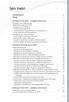 Spis treści Podziękowania.................................... xiii Wstęp.......................................... xv 1 Exchange Server 2010 przegląd administracji................ 1 Exchange Server 2010
Spis treści Podziękowania.................................... xiii Wstęp.......................................... xv 1 Exchange Server 2010 przegląd administracji................ 1 Exchange Server 2010
